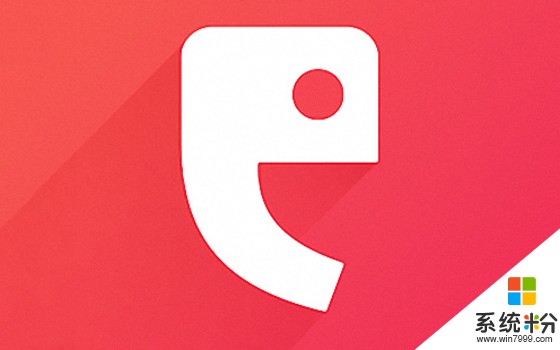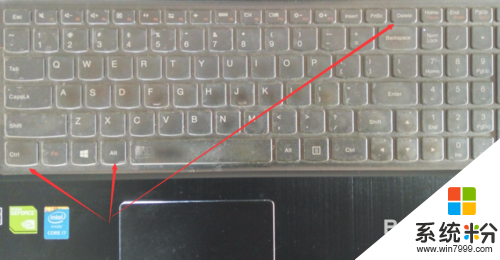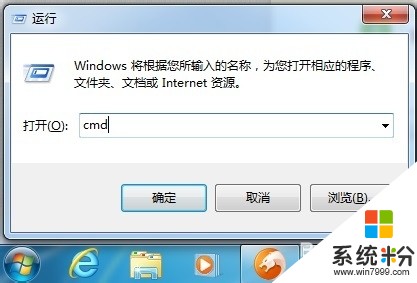已解決誰來說說筆記本電腦改密碼怎麼改
提問者:110he119 | 瀏覽次 | 提問時間:2017-03-07 | 回答數量:3
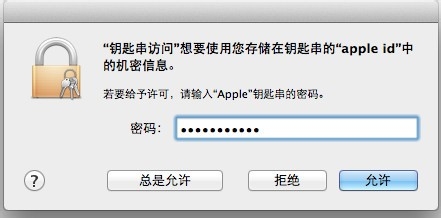 控製麵板→用戶→賬號管理→密碼設置管理員就是你了~~就可以設置密碼~~~~對於Windows XP,設置開機密碼的方法一般有三種,即係統用戶密碼、係統啟動密碼和BIOS密碼。其設置...
控製麵板→用戶→賬號管理→密碼設置管理員就是你了~~就可以設置密碼~~~~對於Windows XP,設置開機密碼的方法一般有三種,即係統用戶密碼、係統啟動密碼和BIOS密碼。其設置...
已有3條答案
blczjwd
回答數:30187 | 被采納數:197
控製麵板→用戶→賬號管理→密碼設置
管理員就是你了~~就可以設置密碼~~~~
對於Windows XP,設置開機密碼的方法一般有三種,即係統用戶密碼、係統啟動密碼和BIOS密碼。其設置方法分別如下:
一、係統中設置用戶密碼的方法:
開始→控製麵板→用戶帳戶→選擇你的帳戶→創建密碼→輸入兩遍密碼→按“創建密碼”按鈕即可。
如果要取消密碼,隻要在第2步要求輸入新密碼時直接回車即可。
二、係統中設置啟動密碼的方法:
Windows XP除了可以在控製麵板的用戶帳戶裏設置“用戶密碼”來確保係統安全外,係統還提供了一個更安全有效的“係統啟動密碼”,這個密碼在開機時先於“用戶密碼”顯示,而且還可以生成鑰匙盤。如果你設置了“係統啟動密碼”,係統就更安全了。Windows XP設置“係統啟動密碼”的方法如下:
單擊“開始”“運行”,在“運行”對話框中輸入“Syskey”(引號不要輸入),按“確定”或回車,彈出“保證Windows XP帳戶數據庫的安全”對話框,在對話框中點擊“更新”按鈕,彈出“啟動密碼”對話框,選中“密碼啟動”單選項,在下麵輸入係統啟動時的密碼,按“確定”按鈕即可。
要取消這個係統“啟動密碼”,按上麵的操作後在“啟動密碼”對話框中選中“係統產生的密碼”,再選中下麵的“在本機上保存啟動密碼”即可,確定後啟動密碼就會保存到硬盤上,下次啟動時就不會出現啟動密碼的窗口了。
“啟動密碼”在出現登錄畫麵之前顯示,隻有輸入正確的啟動密碼後,才會顯示登錄畫麵,用戶才能輸入用戶名和登錄密碼完全登錄係統。如此,係統就有二重密碼保護。
三、BIOS中設置密碼的方法(不同機器有所不同):
1、開機按Del鍵進入CMOS設置,將光標移到“Advanced BIOS Features(高級BIOS功能設置)”回車,打開“Advanced BIOS Features”頁麵,找到“Security Option(檢查密碼方式)”或“Password Check(檢查密碼方式)”,將其設置為“System(係統)”(注:該項有兩個設定值System和Setup,設置為System時開機進入CMOS設置和進入操作係統均要輸入密碼;設置為Setup時僅開機進入CMOS設置要輸入密碼),按Esc鍵回到主頁麵;
2、在主頁麵將光標移到“Set Supervisor Password(超級管理員密碼)”回車,在出現的窗口中輸入密碼並回車,在出現的窗口中再次輸入同一密碼並回車,CMOS便回將密碼記錄下來並返回主頁麵。
3、在主頁麵將光標移到“Save & Exit(存儲退出)”回車,按Y鍵,再回車即可。
在第2步選擇“Set User Password(設置用戶密碼)”可以設置用戶密碼,用戶密碼與超級管理員密碼的區別是:用用戶密碼進入CMOS設置隻能查看不能修改。
上述三種密碼中以係統啟動密碼的安全性最高,用戶密碼其次,BIOS密碼的安全性最低。BIOS密碼可以通過將主板上的電池取下而消除;用戶密碼在網上也可以找到很多破解方法;但啟動密碼還很難找到破解方法。建議同時設置啟動密碼和用戶密碼,這樣就有雙重密碼保護,不但開機時要輸入密碼,而且在暫時離開時可以通過同時按Windows徽標鍵(Ctrl和Alt之間的那個鍵)和字母L鍵鎖定計算機(鎖定時,計算機返回登錄的畫麵,必須輸入擁護密碼才能返回係統進行正常操作),使他人無法使用
2017-03-07 15:52:19
讚 3018
複蘇在流年
回答數:40234 | 被采納數:156
不同的筆記本纜線密碼鎖更改密碼方式不一樣,具體以鎖具廠家說明書為準。 常見筆記本纜線密碼鎖更改密碼的方式如下: 1、先將密碼鎖的原密碼調整至正確位置,如原開鎖密碼是1235,則將密碼調整至1235狀態。 2、使用硬質尖銳細小物件(如牙簽,別針,或其它細小棒狀物品)抵住密碼鎖底部小孔,開始調整新密碼(如8527),調整完畢後鬆開底部按鈕,則更改密碼完成。
2017-03-09 07:27:21
讚 4023
若夢囈語憶流年
回答數:1765 | 被采納數:0
1、打開我的電腦然後進入控製麵板
2、找到“用戶帳戶”單擊進入
3、挑選任意一個賬戶更改
4、單擊“更改我的密碼”
5、按照提示輸入當前的密碼,在輸入新密碼,關於“密碼提示”隨個人喜好,可填可不填,為了方便記住密碼可以選擇性填寫,最後點擊“更改密碼”就行了。
2017-03-08 14:51:14
讚 176
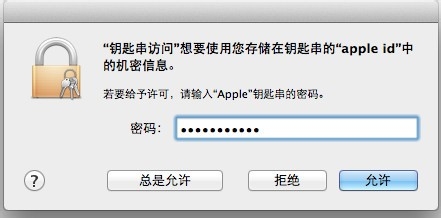 控製麵板→用戶→賬號管理→密碼設置管理員就是你了~~就可以設置密碼~~~~對於Windows XP,設置開機密碼的方法一般有三種,即係統用戶密碼、係統啟動密碼和BIOS密碼。其設置...
控製麵板→用戶→賬號管理→密碼設置管理員就是你了~~就可以設置密碼~~~~對於Windows XP,設置開機密碼的方法一般有三種,即係統用戶密碼、係統啟動密碼和BIOS密碼。其設置...